Op het scherm Betaling in Restaurant POS kunt u betalingen en fooien verwerken, rekeningen opsplitsen, tickets nietig verklaren en meer.
Betaalmethoden zijn geconfigureerd in Restaurant Manager, zie Betaalmethoden aanmaken voor meer informatie.
Om het scherm Betaling te openen, tik op het icoon Betalen ![]() rechtsboven het scherm Bestelling.
rechtsboven het scherm Bestelling.
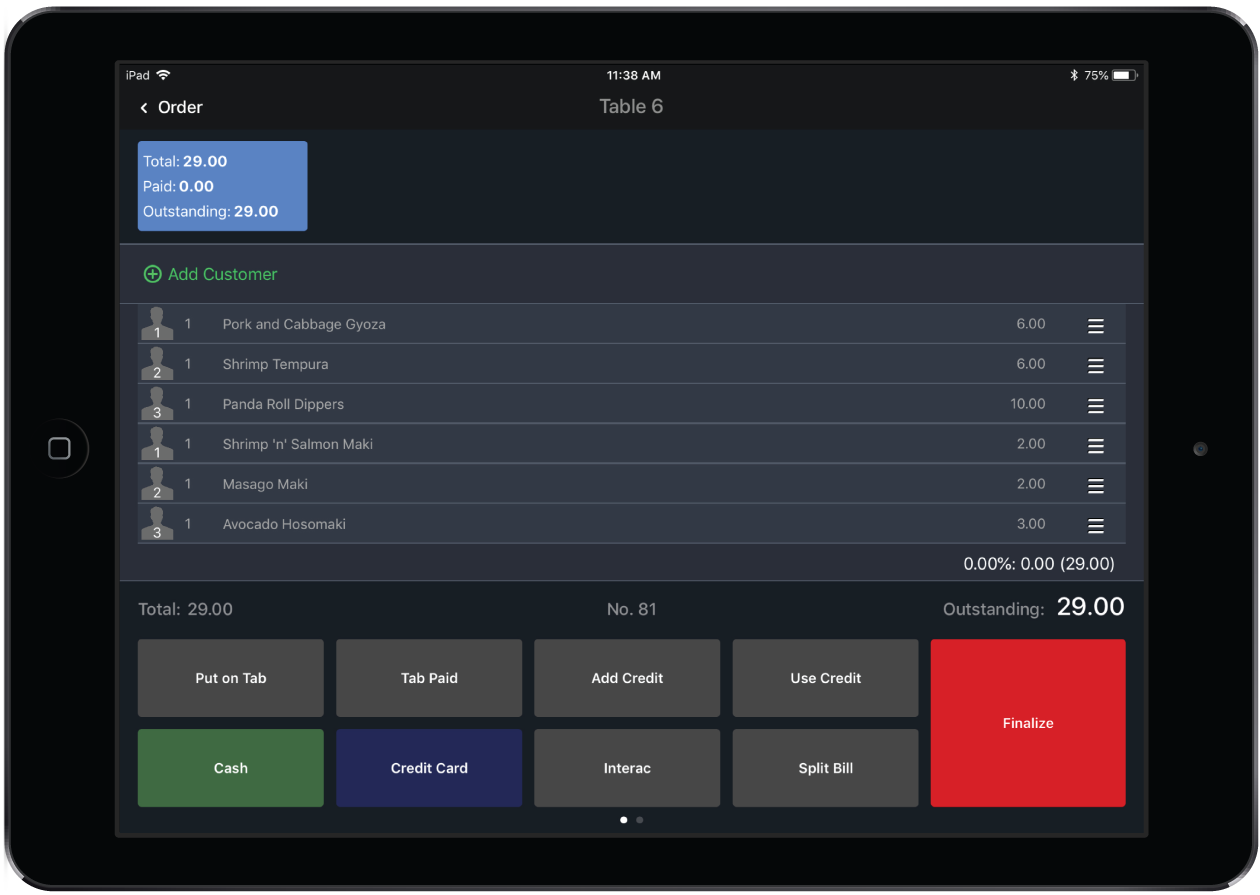
Componenten van het Betalingscherm
| Kasticket(s) |
De bestellingtickets ziet u bovenaan in het Betalingscherm. Ze tonen het totale bedrag van het kasticket, het bedrag dat reeds betaald werd en het resterende saldo. Klik op een kasticket om te bestellingsdetails te openen in het Betalingscherm. |
| Bestelitem |
De bestelitems voor het open kasticket zijn opgelijst in de middensectie van het Betalingscherm. Zij geven informatie weer in verband met de namen van het item, de bestelde hoeveelheden en de prijs. Om een bestelitem snel naar een ander kasticket te verplaatsen, klikt-en-houdt u het pictogram |
| Kasticket-ID | Het kasticket-ID wordt weergegeven onder de bestelitems in het Betalingscherm. |
| Btw | Indien van toepassing wordt de kasticket-btw weergegeven overeenkomstig het kasticket-ID in het Betalingscherm. |
| Totale schuld | Het totale bedrag dat verschuldigd is voor het weergegeven kasticket. |
| Betaaltypes | Afhankelijk van de configuratie in Restaurant Manager worden hier de beschikbare betaaltypes/-methoden weergegeven. Als er meer dan 8 betaaltypes geconfigureerd zijn, kunt u links/rechts swipen om erdoorheen te scrollen. |
| Knop Finaliseren |
Nadat een betaling verwerkt is voor het kasticket, klikt u op Finaliseren om de bestelling te sluiten en terug te keren naar het Tafelscherm. Opmerking: Van zodra een ticket is afgerond, kunt u geen bijkomende betalingsmethoden toepassen tot u de afronding ongedaan maakt. |